En iyi timelapse düzenleyicisini mi arıyorsunuz?
Bugün, video harika anları kaydetmek ve arkadaşlarınızla paylaşmak için çok popüler bir yol haline geldi. Bununla birlikte, düzenli video halkın talebini karşılayamaz. Bunun yerine, zaman atlamalı efekt gibi orijinal videolarıyla çeşitli özel efektler oluştururlar. Zaman aşımı, kare hızının sekansı görüntülemek için kullanılan frekanstan çok daha düşük olduğu bir tekniktir. Kısaca, hızlandırılmış video normalden daha yüksek hızda oynatılır. Şimdi, zaman atlamalı video yapmak için bazı iyi fikirleriniz olabilir. Sorun nasıl yapılacağıdır. Tek ihtiyacınız olan bir timelapse editörü. Ve bu yazıda size en iyi 5 timelapse düzenleyicisini ayrıntılı olarak göstereceğiz.

Timelapse Düzenleyicisi
Bir videoyu zaman atlama özelliğine dönüştürmenin mümkün olduğunu bilmek isteyebilirsiniz. Cevap Evet. Video, bir kare veya görüntü dizisidir. Normal bir video izlediğimizde, saniyede 30 kare hızında oynatılacaktır. Bir videoyu hızlandırırsanız, hızlandırılmış efekt yaratacaktır. Örneğin, güneşin doğuşunu yakalayan bir video yaklaşık 20 dakikadır. Hızı% 200 olarak değiştirirseniz, güneşin doğuşunu 10 dakika içinde görebilirsiniz. Kulağa büyük bir değişiklik gelmiyor. Ancak filizlenen maş fasulyesi tohumlarını kaydeden bir video göz önüne alındığında, işlemi 10 dakika içinde izlemek şaşırtıcıdır.
LRTimelapse üç sürümü, ücretsiz sürümü, özel sürümü ve pro sürümü olan profesyonel bir timelapse editörüdür. Temel özellikleri şunlardır:
1. 400 görüntüye kadar bir dizi ile hızlandırılmış video oluşturun.
2. Otomatik olarak timelapse yapmak için Anahtar Kareler Sihirbazı ve Kutsal Kase Sihirbazı'nı kullanın.
3. Lightroom'da her bir ana kareyi düzenleyin.
4. Zaman atlama videosunu 1080p olarak kaydedin.
Artılar
1. Temel sürümü ücretsiz olarak kullanabilirsiniz.
2. Bu profesyonel görünümlü timelapse video yapmak için çeşitli araçlar sağlar.
Eksiler
1. Bu timelapse editörü, özellikle yeni başlayanlar için biraz karmaşık.
2. pro sürümü pahalı, hiçbir sınırlama olduğunu düşündüm.
3. Lightroom ile çalışmak zorundadır.
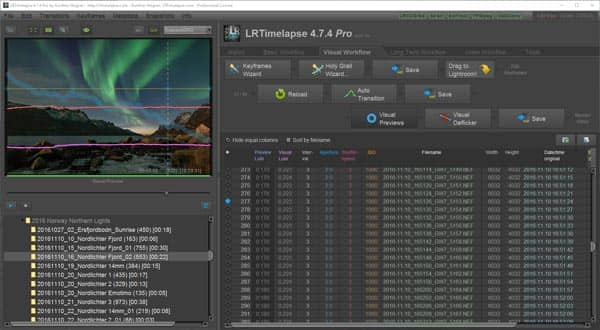
EZGIF
EZGIF çevrimiçi çok yönlü bir timelapse editörüdür. Ana özellikleri şunlardır:
1. Hızlandırılmış düzenleme için sabit diskten veya URL'den video yüklemenize izin verin.
2. Video hızını istediğiniz gibi değiştirin.
3. Sesi çıkarın, orijinal durumunda saklayın veya düzenleme sırasında sesi ayarlayın.
4. Video kalitesini mümkün olduğunca koruyun.
5. Yeniden boyutlandırma, dönüştürme, döndürme, ters veya daha fazla gibi timelapse videoyu daha da düzenleyin.
Artılar
1. Bu timelapse editörü daha geniş bir video düzenleme araçları yelpazesi sunar.
2. Arayüz sezgisel ve gezinmesi kolay.
Eksiler
Dosya sınırlaması 100 MB'dir.
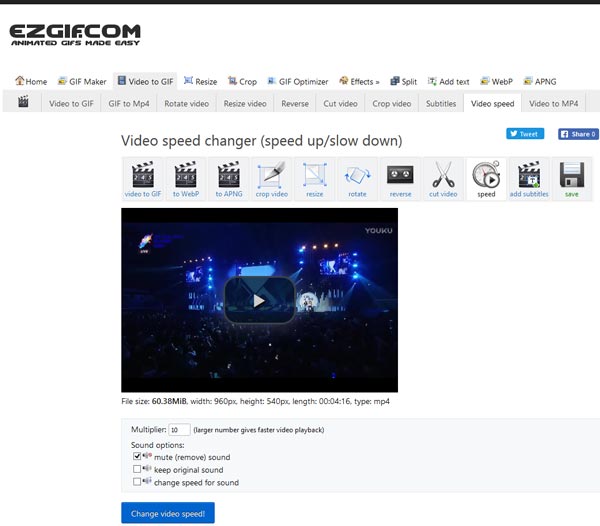
Mac bilgisayarınız için bir timelapse düzenleyicisine ihtiyacınız varsa, Aiseesoft Video Editor en iyi seçimdir. Yararları şunları içerir:
1. Bir adımda video hızını değiştirerek timelapse efekti oluşturun.
2. Hızlandırılmış düzenleme için videodan bir klip kesin.
3. Sesi aynı anda ayırın veya video ile hızlandırın.
4. Düzenleme sırasında orijinal video kalitesini koruyun.
5. Zaman atlama videosu üzerinde kırpma, döndürme, çevirme veya efekt ekleme.
6. Tek bir tıklamayla hızlandırılmış video kalitesini geliştirin ve optimize edin.
7. HD ve 4K videolar da dahil olmak üzere tüm video ve ses formatlarını destekleyin.
Tek kelimeyle, Mac ve Windows 10/8/7 / XP'de hızlandırılmış video oluşturmanın en kolay yoludur.
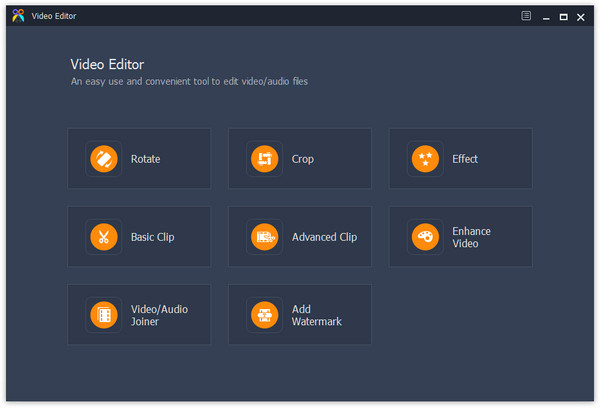
Windows Movie Maker, Windows PC'ler için en iyi timelapse düzenleyicilerinden biridir. Başlıca özellikleri şunları içerir:
1. Hızlandırılmış çekim efekti yapmak için video hızını 1x, 2x ve daha fazlasına değiştirin.
2. Dahili oynatıcı ile hızlandırılmış videoyu önizleyin.
3. Zaman atlamasını düzenlemeden önce video klibi bölün veya kırpın.
4. Döndürme, sabitleme ve daha fazlası gibi bol video düzenleme araçlarını entegre edin.
Artılar
1. Arayüz kullanıcı dostudur ve ne istediğinizi bulmak kolaydır.
2. Bu ücretsizdir.
Eksiler
1. Bu timelapse düzenleyicisi en son Windows sistemleri tarafından kullanılamaz.
2. Sınırlı multimedya formatlarıyla uyumludur.
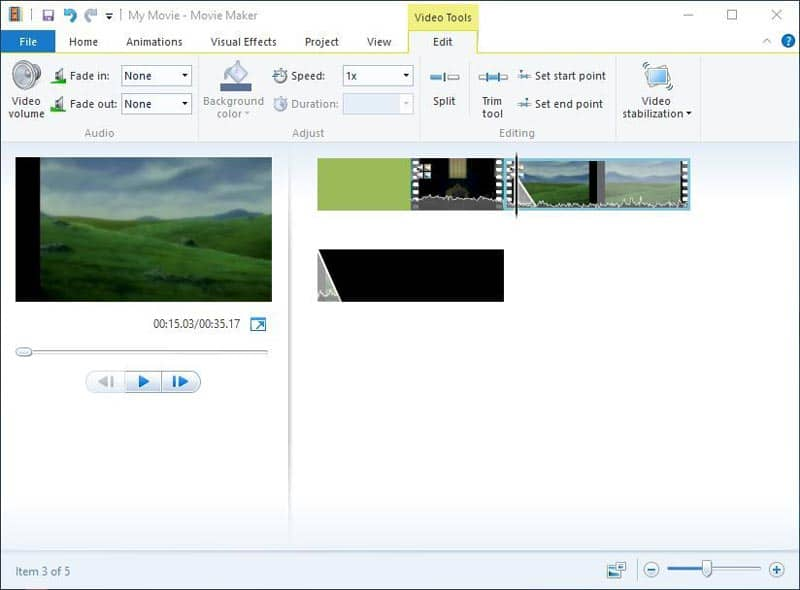
Adından da anlaşılacağı gibi, Hyper Timelapse Android için özel bir timelapse editörüdür. Özellikleri şunları içerir:
1. Dahili kamera ile çarpıcı bir timelapse video oluşturun.
2. Veya normal bir videonun hızını 8 kata kadar değiştirin.
3. uygulama içinde zaman atlamalı video Önizleme.
4. Başyapıtlarınızı doğrudan sosyal medyada paylaşın.
Artılar
1. Bu timelapse editörü uygulaması kullanımı oldukça kolaydır.
2. Bu ücretsiz bir araçtır.
Eksiler
1. Uzun süreli timelapse video oluşturamaz.
2. Çıktı kalitesi diğer üst editörler kadar iyi değildir.
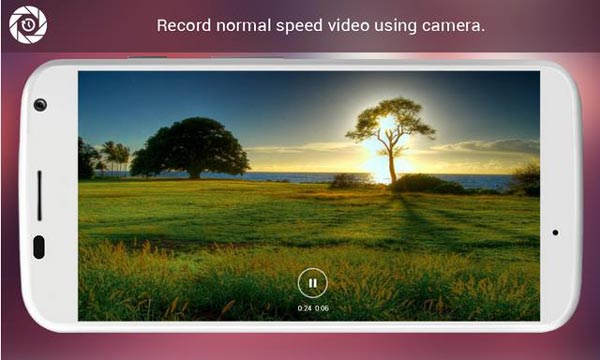
Bir videoyu hızlandırarak nasıl timelapse efekti yapacağınızı anlamanıza yardımcı olmak için size bu bölümdeki ayrıntılı kılavuzları göstereceğiz.
1. Adım Timelapse düzenleyicisini çalıştır
Aiseesoft'u indirin ve yükleyin Mac için Video Düzenleyici bilgisayarınızda. Windows PC'ler için özel bir sürümü var. Başlatın ve ana arayüzde "Temel Klip" i seçin. Video düzenleme penceresi açıldığında, videoyu içe aktarmak için "Dosya Ekle" yi tıklayın.
2. Adım Timelapse yapmak için videoyu kırpın
"Seçili parçayı değiştir" seçeneğini belirlediğinizden emin olun ve ardından klibi videodan kesmek için zaman çizelgesindeki kaydırıcıları sürükleyin. Video hızını değiştirmek için, ayarlar iletişim kutusunu açmak üzere "Ayarlar" düğmesini tıklayın.
3. Adım Video klibi hızlandırın
"Hız" seçeneğini bulun ve videoyu hızlandırmak için değeri değiştirin. Örneğin, hız% 400 olarak değiştirilirse, 40 saniyelik klip 4x hızlanır ve 10 saniye olur. Ayarladıktan sonra, düzenleme penceresine geri dönmek için "Tamam" ı tıklayın ve ardından timelapse videoyu dışa aktarmak için "Kaydet" düğmesine basın.
İpucu: Zaman atlama videosunu daha fazla düzenlemek isterseniz, "Ana Sayfaya Dön" düğmesini tıklayıp herhangi bir araç seçebilirsiniz.
Bu yazıda Windows, Mac, çevrimiçi ve Android için en iyi 5 timelapse düzenleyicisini paylaştık. Artık hızlandırılmış videoları düzenlemenin birden fazla yolunu öğrenebilirsiniz. Özel bir video efekti yapmak istediğinizde, favori timelapse düzenleyicinizi seçebilir ve kendi başınıza deneyebilirsiniz. Öte yandan, en iyi timelapse video düzenleyicisini arıyorsanız, Aiseesoft Video Editor'ü öneririz. Sadece kapsamlı özellikler sunmakla kalmaz, aynı zamanda kullanımı kolaydır.